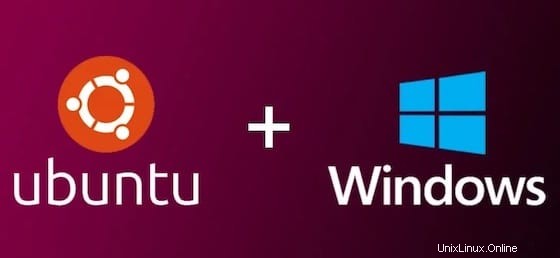
En este tutorial, le mostraremos cómo instalar Ubuntu 20.04 en Windows 10. Para aquellos de ustedes que no lo sabían, Ubuntu es un sistema operativo popular que es de código abierto y tiene fácil instalación. Es bastante flexible gracias a sus ilimitadas opciones de personalización y es de naturaleza muy segura. La buena noticia es que Windows 10 tiene una nueva característica interesante llamada Subsistema de Windows para Linux, también conocido como WSL, que podemos usar para instalar Ubuntu en Windows. 10.
Este artículo asume que tiene al menos conocimientos básicos de Linux, sabe cómo usar el shell y, lo que es más importante, aloja su sitio en su propio VPS. La instalación es bastante simple y asume que se están ejecutando en la cuenta raíz, si no, es posible que deba agregar 'sudo ' a los comandos para obtener privilegios de root. Le mostraré paso a paso la instalación de Ubuntu 20.04 (Focal Fossa) en Windows 10. Puede seguir las mismas instrucciones para Ubuntu 18.04, 16.04 y cualquier otra distribución basada en Debian como Linux Mint.
Instalar Ubuntu 20.04 en Windows 10
Paso 1. Primero, habilite el subsistema de Windows para la función Linux.
Ejecute los siguientes comandos en PowerShell como administrador. Haga clic con el botón derecho en el botón de inicio y seleccione Windows PowerShell (administrador):
Enable-WindowsOptionalFeature -Online -FeatureName Microsoft-Windows-Subsystem-Linux
Una vez que habilite WSL, se le pedirá que reinicie su PC.
Paso 2. Instalación de Ubuntu 20.04 en Windows 10.
Ahora vamos al menú de inicio y abrimos Microsoft Store y buscamos Ubuntu 20:

A continuación, seleccione e instale la aplicación Ubuntu 20.04 LTS:
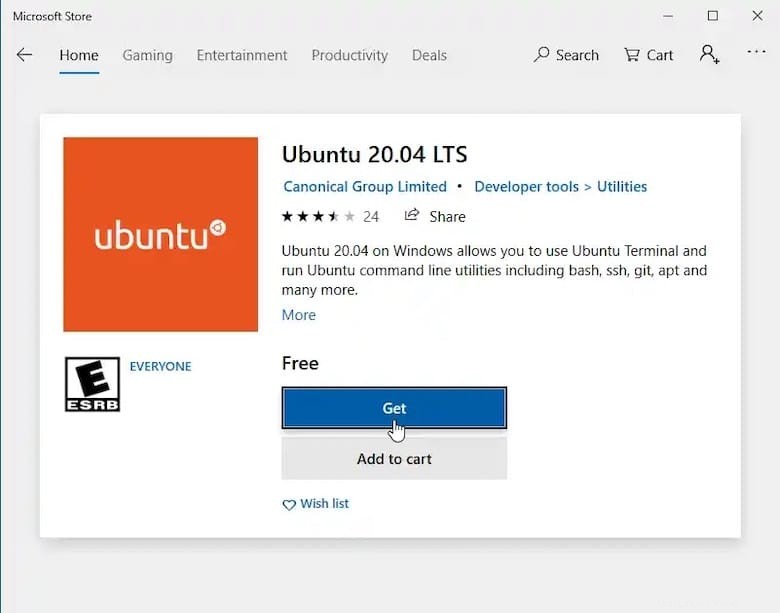
Una vez instalada correctamente, inicie la aplicación Ubuntu desde el menú Inicio.
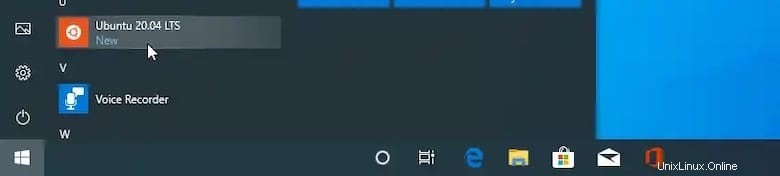
Ahora creamos un nuevo nombre de usuario y contraseña de Linux. No es necesario que sean las mismas que sus credenciales de Windows 10. Con este paso completo, podrá encuéntrese en la línea de comandos de Ubuntu bash:

Ahora tenemos acceso a la línea de comando bash de Ubuntu donde podemos ejecutar comandos bash, que usaríamos en un sistema Ubuntu real. También tendrá acceso a su Windows C Drive dentro del subsistema Ubuntu Ejecute el comando df -h y verá el punto de montaje, que es /mnt/c .
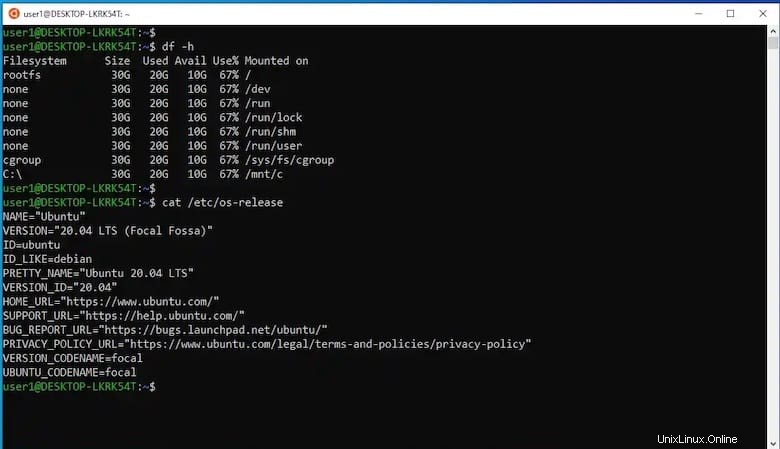
¡Felicitaciones! Has instalado Ubuntu y activado correctamente la terminal de Ubuntu en Windows 10. Gracias por usar este tutorial para instalar Ubuntu 20.04 en el sistema Windows 10. Para obtener ayuda adicional o información útil, te recomendamos consulte el sitio web oficial de Ubuntu.